Chi, provenendo dai primi anni 2000, arrivasse con una macchina del tempo ai giorni nostri, rimarrebbe colpito dal fatto che il file manager di Windows 10 e Windows 11 (Esplora file) mostra un riferimento esplicito a Linux. L’indicazione Linux compare nel cosiddetto riquadro di spostamento del sistema operativo Microsoft, ovvero nella colonna laterale di Esplora file.

Linux in Esplora file: ulteriore conferma del cambio di rotta Microsoft
Nel corso di un’intervista rilasciata al Chicago Sun-Times nel 2001, Steve Ballmer, ex CEO di Microsoft, definì Linux “un cancro”. Con quell’uscita infelice, che passò immediatamente alla storia, Ballmer puntava il dito contro la licenza GPL (General Public License), sostenendo che il modello di sviluppo di Linux fosse dannoso per l’industria del software proprietario. Disse che la GPL “contamina” tutto il codice con cui entra in contatto, costringendo le aziende a rendere pubbliche le loro innovazioni ogni volta che integrano codice distribuito sotto tale licenza. Nello specifico, Ballmer commise, tra i tanti, anche un errore particolarmente grave, usando il termine open source per riferirsi al mondo del software libero.
Sappiamo poi invece com’è andata a finire. Ballmer stesso, nel 2016, ha ammesso di aver cambiato idea, definendo Linux come “una grande cosa per Microsoft“. Con Satya Nadella al timone dal 2014, Microsoft ha cambiato approccio verso l’open source, le licenze libere e Linux, arrivando a integrarlo nei propri prodotti e servizi, come nel caso di WSL (Windows Subsystem for Linux) e, soprattutto, della piattaforma cloud Azure. C’è anche una distribuzione firmata da Microsoft, un vero e proprio Microsoft Linux. Chi l’avrebbe detto nel primo decennio degli anni 2000? Pochi.
Da dove arriva la voce Linux in Windows 10 e Windows 11?
La comparsa del riferimento a Linux nella colonna di sinistra di Esplora file è conseguenza diretta dell’abilitazione di WSL in Windows 10 o in Windows 11. WSL è una funzionalità di Windows che consente di eseguire un ambiente Linux nativo all’interno del sistema operativo Microsoft senza necessità di ricorrere al dual boot né di installare una soluzione per la virtualizzazione classica. Con WSL è possibile eseguire Linux su Windows, avviando anche le applicazioni dotate di interfaccia grafica. I programmi Linux dotati di GUI (Graphical User Interface) sono avviati in finestra e possono essere integrati con l’interfaccia di Windows, ad esempio con la barra delle applicazioni, il menu Start, il desktop e così via.
WSL è progettato principalmente per gli sviluppatori, consentendo loro di utilizzare strumenti e comandi Linux direttamente su Windows, ma è fruibile da qualunque utente. Grazie anche a una procedura d’installazione semplificata (la descriviamo nell’articolo citato in precedenza).
La seconda incarnazione del sistema, WSL 2, poggia il suo funzionamento su di un vero e proprio kernel Linux eseguito in una macchina virtuale leggera. Gli utenti possono così beneficiare di buone prestazioni e scongiurare problemi di compatibilità. WSL 2 consente anche l’accesso a container Docker e assicura una gestione più completa delle risorse di sistema.
Cliccando due volte sull’icona Linux in Esplora file, è possibile accedere dall’ambiente Windows al file system delle macchine virtuali gestite con WSL. Il file system della distribuzione Linux è infatti presentato come una cartella condivisa: è quindi possibile intervenire direttamente sui file memorizzati servendosi proprio di Esplora file.
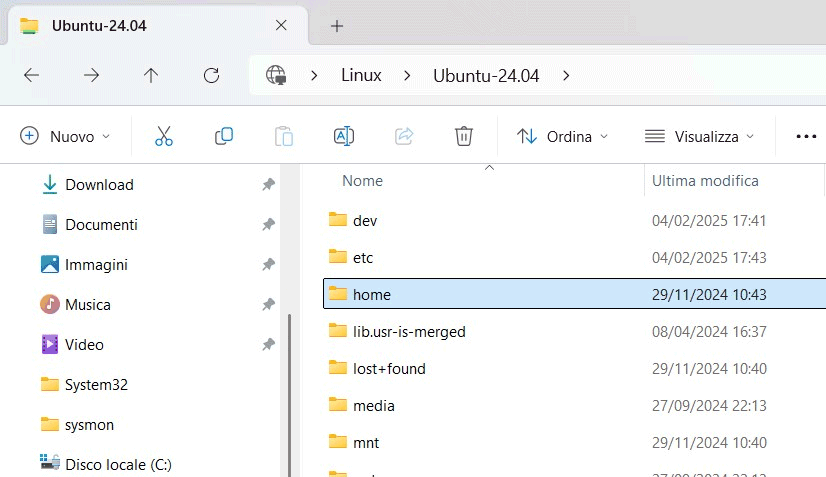
Portandosi nella cartella /home di Linux, si può ad esempio interagire con la principale directory in cui sono archiviati i dati degli utenti.
Come visualizzare o nascondere Linux in Esplora file
Premete la combinazione di tasti Windows+R quindi digitate rundll32 shell32.dll,Options_RunDLL 0 e premete il tasto Invio. Con un clic sulla scheda Visualizzazione, si può accedere alla finestra che permette la configurazione delle cartelle aperte in Esplora file.
Scorrendo verso il basso troviamo un riferimento a Riquadro di spostamento: qui, con un semplice trucco, è possibile aggiungere una preferenza che consenta di visualizzare o nascondere l’icona Linux nella colonna di sinistra di Esplora file.
Scaricate questo archivio Zip quindi cliccate due volte sul file Mostra-Linux.reg in esso contenuto, acconsentendo all’inserimento delle informazioni nel registro di sistema.
Premendo di nuovo Windows+R quindi scrivendo rundll32 shell32.dll,Options_RunDLL 0, adesso troverete la nuova casella Mostra Linux.
![]()
In questo modo si ha la possibilità di far apparire o, viceversa, nascondere l’icona di Linux che di norma appare automaticamente dopo aver installato WSL su Windows 10 o Windows 11. Ricordarsi di premere Applica oppure il pulsante OK per rendere effettiva la modifica.
Se invece voleste nascondere l’icona Linux sul desktop di Windows, è sufficiente digitare cmd nella casella di ricerca del sistema operativo, selezionare Esegui come amministratore quindi incollare l’istruzione seguente:
reg add HKCU\Software\Microsoft\Windows\CurrentVersion\Explorer\HideDesktopIcons\NewStartPanel /v "{B2B4A4D1-2754-4140-A2EB-9A76D9D7CDC6}" /t REG_DWORD /d 1 /f
Per annullare la modifica, è sufficiente impartire il medesimo comando, sostituendo /d 1 con /d 0. Dopo l’applicazione di qualunque intervento, è necessario riavviare il sistema operativo.
Conclusioni
La presenza di Linux in Esplora file, su Windows 10 e 11, può all’apparenza sembrare soltanto un cambiamento cosmetico. In realtà segna un passo importante verso la fusione di due mondi che un tempo sembravano distanti.
Grazie a strumenti come WSL, gli utenti possono lavorare senza soluzione di continuità su entrambe le piattaforme, migliorando anche la compatibilità e l’accessibilità.
In definitiva, l’evoluzione di Microsoft da un approccio chiuso e proprietario a uno sempre più aperto e collaborativo con il mondo Linux è la prova che la tecnologia continua a cambiare, spingendo verso una maggiore interoperabilità e innovazione.
/https://www.ilsoftware.it/app/uploads/2025/04/violazione-di-sicurezza-secure-boot.jpg)
/https://www.ilsoftware.it/app/uploads/2025/04/inetpub-aggiornamenti-microsoft-windows-11.jpg)
/https://www.ilsoftware.it/app/uploads/2025/04/windows-11-microsoft-rinnovo-menu-start.jpg)
/https://www.ilsoftware.it/app/uploads/2025/04/hotpatch-windows-11-enterprise-24H2.jpg)